如何在 Outlook 中新增、關閉和移除資料檔案?
預設情況下,每個郵件帳號都會自動建立資料檔案。然而,有時候您可能需要為存檔、分類等目的建立額外的資料檔案。這裡有一些簡單的方法可以幫助您快速在 Microsoft Outlook 中建立資料檔案 (.pst) 並從導航窗格或 Microsoft Outlook 中移除資料檔案。
在 Outlook 2010 和 2013 中新增資料檔案 (.pst)
在 Outlook 2010 和 2013 中從導航窗格關閉資料檔案
在 Outlook 2007 中新增和移除資料檔案 (.pst)
在 Outlook 2010 和 2013 中新增資料檔案 (.pst)
在 Microsoft Outlook 2010 和 2013 中新增或建立資料檔案 (.pst) 有幾種方法。
方法 1:使用「新建」功能新增資料檔案 (.pst)
步驟 1:在 Outlook 2010 / 2013 中,點擊「首頁 」標籤下的「新建群組」中的「新建項目」>「更多項目」>「Outlook 資料檔案」。請參閱以下截圖:
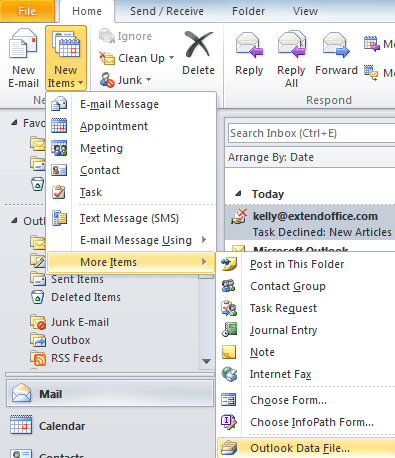
步驟 2:在彈出的「建立或打開 Outlook 資料檔案」對話框中,在檔案名稱框中輸入新的資料檔案名稱。
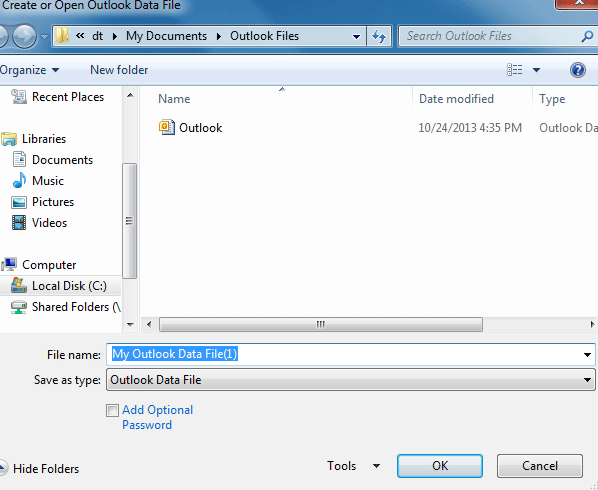
步驟 3:點擊「確定 」按鈕退出對話框。
然後新建立的資料檔案將會出現在 Microsoft Outlook 2010 / 2013 的導航窗格中。請參閱截圖:
方法 2:在帳戶設定中心建立新的資料檔案 (.pst)
步驟 1:進入「檔案」標籤下的「資訊」類別。
步驟 2:點擊「帳戶設定」按鈕,然後繼續點擊下拉選單中的「帳戶設定」項目。
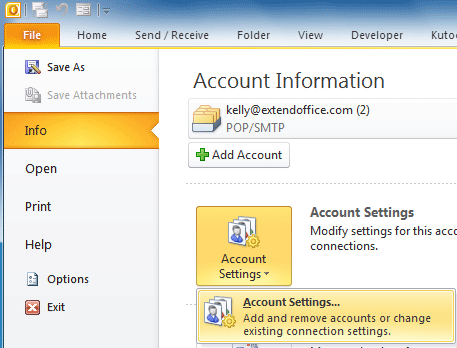
步驟 3:在「帳戶設定」對話框中,點擊「資料檔案」標籤下的「新增」按鈕。
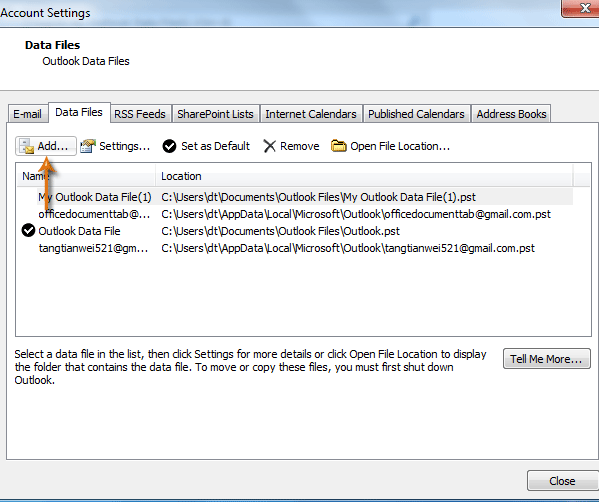
步驟 4:現在您將看到「建立或打開 Outlook 資料檔案」對話框,並在「檔案名稱」框中輸入新的資料檔案名稱。
步驟 5:點擊「確定」按鈕退出對話框。
一旦完成上述步驟,新建立的資料檔案就會作為一個文件夾出現在導航窗格中。
Outlook中的AI郵件助理:更聰明的回覆,更清晰的溝通(一鍵奇蹟!) 免費
使用Kutools for Outlook的AI郵件助理簡化您的日常Outlook任務。這個強大的工具會從您過去的郵件中學習,提供智能且準確的答覆,優化您的郵件內容,並幫助您輕鬆起草和潤色郵件。

此功能支援:
- 智能回覆:根據您過去的對話獲得量身定制、精確且隨時可用的回覆。
- 增強內容:自動優化您的郵件文字以提高清晰度和影響力。
- 輕鬆撰寫:只需提供關鍵字,讓AI處理其餘部分,並有多種寫作風格可供選擇。
- 智能擴展:通過上下文感知建議來拓展您的思路。
- 摘要生成:即時獲取長郵件的簡潔概述。
- 全球觸及:輕鬆將您的郵件翻譯成任何語言。
此功能支援:
- 智能郵件回覆
- 優化的內容
- 基於關鍵字的草稿
- 智能內容擴展
- 郵件摘要生成
- 多語言翻譯
最重要的是,此功能永遠完全免費!不要再等待了——立即下載AI郵件助理並享受吧
在 Outlook 2010 和 2013 中從導航窗格關閉資料檔案
您可能在 Microsoft Outlook 中建立了一些資料檔案,但現在很少使用其中的一些。因此,您可以從導航窗格中關閉這些資料檔案。
步驟 1:選擇您想從導航窗格中移除的資料檔案。
步驟 2:右鍵點擊資料檔案名稱,並在下拉選單中點擊「關閉 '我的 Outlook 資料檔案 (1)'」。
注意:我的 Outlook 資料檔案 (1) 將自動變更為您的資料檔案名稱。
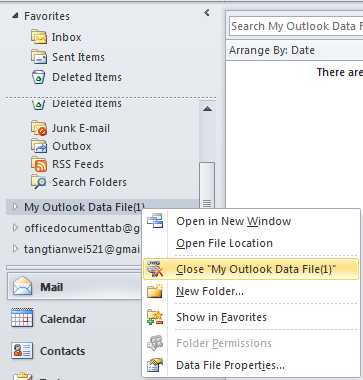
然後該資料檔案將從 Microsoft Outlook 2010 / 2013 的導航窗格中消失。
注意:點擊「關閉 '我的 Outlook 資料檔案 (1)'」後,當您進入帳戶設定中的資料檔案部分時,您會發現該資料檔案也從那裡消失了。
從 Outlook 2010 和 2013 中移除資料檔案
如果您想從 Microsoft Outlook 2010 / 2013 中刪除 Outlook 資料檔案,請按照以下步驟操作:
步驟 1:通過點擊「檔案」>「資訊」>「帳戶設定」>「帳戶設定」進入「帳戶設定」對話框。
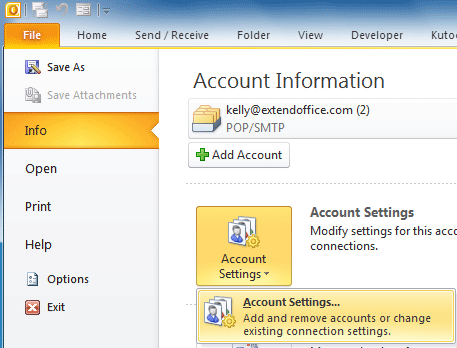
步驟 2:在「資料檔案」標籤下的資料檔案列表中選擇資料檔案名稱。
步驟 3:點擊「移除」按鈕。
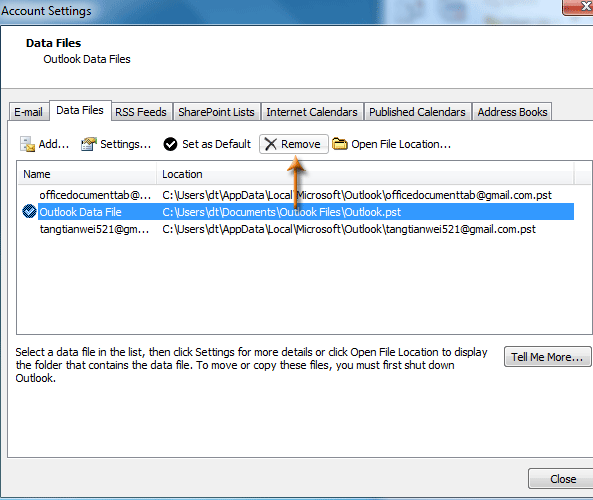
步驟 4:在彈出的對話框中,點擊「是」按鈕。
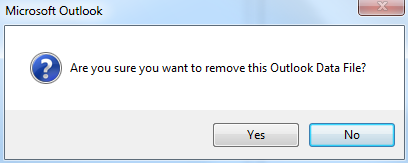
步驟 5:點擊「關閉 」按鈕退出「帳戶設定」對話框。
現在該資料檔案已經從 Microsoft Outlook 2010 / 2013 中移除了。
在 Outlook 2007 中新增和移除資料檔案 (.pst)
在 Outlook 2007 中新增資料檔案 (.pst)
步驟 1:在 Outlook 2007 中,點擊「檔案」>「新建」>「Outlook 資料檔案」。
步驟 2:在「新建 Outlook 資料檔案」對話框中,選擇「Office Outlook 個人文件夾文件 (.pst)」項目,然後點擊「確定」。
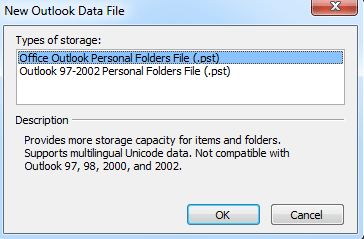
步驟 3:在「建立或打開 Outlook 資料檔案」對話框中,輸入文件名稱,然後點擊「確定」。
步驟 4:然後您將看到「建立 Microsoft 個人文件夾」對話框,您可以自行決定是否為資料檔案設定密碼,然後點擊「確定」。
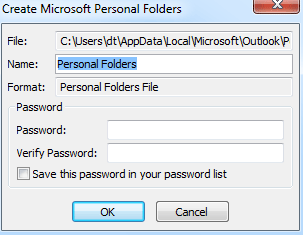
在 Outlook 2007 中從導航窗格關閉資料檔案 (.pst)
右鍵點擊您要在導航窗格中關閉的資料檔案,並在下拉選單中點擊「關閉 '我的 Outlook 資料檔案 (1)'」。
順便說一下,我的 Outlook 資料檔案 (1) 將顯示為所選資料檔案的名稱。
從 Outlook 2007 中移除資料檔案 (.pst)
步驟 1:在 Outlook 2007 中點擊「工具」>「帳戶設定」。
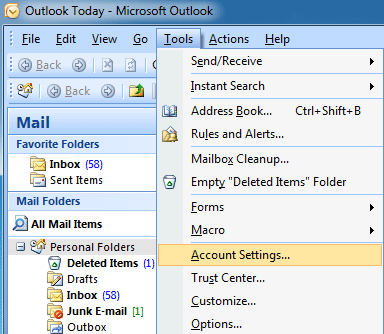
步驟 2:在「帳戶設定」對話框中,選擇要移除的資料檔案(位於「資料檔案」標籤下)。
步驟 3:點擊「移除」按鈕。
步驟 4:在彈出的對話框中,點擊「是」按鈕。
最後關閉「帳戶設定」對話框。然後所選的資料檔案就從 Outlook 2007 中刪除了。
最佳辦公室生產力工具
最新消息:Kutools for Outlook 推出免費版本!
體驗全新 Kutools for Outlook,超過100項精彩功能!立即下載!
🤖 Kutools AI :採用先進的AI技術輕鬆處理郵件,包括答覆、摘要、優化、擴充、翻譯及撰寫郵件。
📧 郵件自動化:自動回覆(支援POP及IMAP) / 排程發送郵件 / 發送郵件時根據規則自動抄送密送 / 自動轉發(高級規則) / 自動添加問候語 / 自動分割多收件人郵件為個別郵件 ...
📨 郵件管理:撤回郵件 / 根據主題等方式阻止詐騙郵件 / 刪除重複郵件 / 高級搜索 / 整合文件夾 ...
📁 附件專業工具:批量保存 / 批量拆離 / 批量壓縮 / 自動保存 / 自動拆離 / 自動壓縮 ...
🌟 介面魔法:😊更多精美與酷炫表情符號 /重要郵件來臨時提醒 / 最小化 Outlook 而非關閉 ...
👍 一鍵便利:帶附件全部答復 / 防詐騙郵件 / 🕘顯示發件人時區 ...
👩🏼🤝👩🏻 聯絡人與日曆:從選中郵件批量添加聯絡人 / 分割聯絡人組為個別組 / 移除生日提醒 ...
以您偏好的語言使用 Kutools,支援英語、西班牙語、德語、法語、中文及超過40種其他語言!
只需點擊一次,即可立即解鎖 Kutools for Outlook。別等了,現在下載提升您的工作效率!


🚀 一鍵下載 — 獲取全部 Office 插件
強力推薦:Kutools for Office(5合1)
一鍵下載五個安裝程式,包括 Kutools for Excel, Outlook, Word, PowerPoint及 Office Tab Pro。 立即下載!
- ✅ 一鍵便利:一次操作即可下載全部五套安裝包。
- 🚀 隨時處理任何 Office 任務:安裝您需求的插件,隨時隨地。
- 🧰 包含:Kutools for Excel / Kutools for Outlook / Kutools for Word / Office Tab Pro / Kutools for PowerPoint